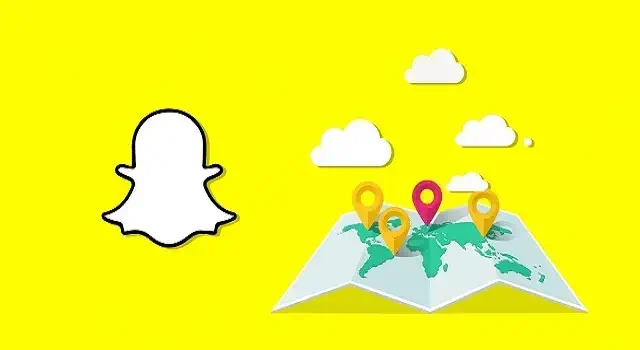تعرّف على كيفية حلا مشكلات خريطة سناب شات بخطوات سهلة وفعّالة. اكتشف طرق التصحيح والإعدادات للاستمتاع بتجربة استخدام ممتازة ومشكلة محلولة.
باتباع خطوات بسيطة وفعّالة، يُمكن حل مشكلة خريطة سناب شات بسهولة. تعتبر خريطة سناب شات أداة قوية لمشاركة المواقع واستكشاف الأماكن، ولكن قد تواجه أحيانًا تحديات تتعلق بعدم ظهور الموقع بشكل صحيح. سواء كنت تواجه مشكلة في عدم ظهور الموقع بشكل دقيق أو عدم تحديث الموقع بشكل مناسب، سنقدم لك في هذا المقال نصائح قيمة لحل مشكلة خريطة سناب شات والاستفادة القصوى من هذه الوظيفة الرائعة.
سوف نسلط الضوء بشكل خاص على الكلمة الرئيسية “كيفية حل مشكلة خريطة سناب شات” ونقدم لك إرشادات مفصلة تساعدك في التغلب على أي صعوبات قد تواجهها أثناء استخدام هذه الميزة الرائعة على تطبيق سناب شات.
كيفية حل مشكلة خريطة سناب شات
لحل مشكلة خريطة سناب شات، يمكنك اتباع الخطوات التالية:
- التحقق من اتصال الإنترنت: تأكد من أن جهازك متصل بالإنترنت بشكل جيد، حيث تعتمد خريطة سناب شات على الاتصال بالإنترنت لعرض الموقع.
- تفعيل خدمات الموقع: تأكد من أن خدمات الموقع مُمكّنة على جهازك. في العادة، يمكنك القيام بذلك من خلال الإعدادات > الخصوصية > خدمات الموقع.
- تشغيل خدمة GPS: إذا كنت تستخدم جهازًا يعمل بنظام Android، تأكد من تشغيل خدمة تحديد المواقع (GPS). في حالة أجهزة iPhone، تأكد أن خدمة “تحديد الموقع” مُمكّنة من الإعدادات > الخصوصية > تحديد الموقع.
- تحديث التطبيق: تأكد من أن لديك أحدث إصدار من تطبيق سناب شات. قد يحتوي التحديث على إصلاحات لمشاكل معينة تشمل مشكلة الخريطة.
- إعادة تشغيل التطبيق: قد يكون هناك خطأ مؤقت في التطبيق. جرب إغلاق التطبيق بشكل كامل ثم فتحه مرة أخرى.
- إعادة تشغيل الجهاز: في بعض الأحيان، قد يكون هناك خطأ في نظام التشغيل. جرب إعادة تشغيل جهازك ومن ثم فتح تطبيق سناب شات.
- مسح بيانات التطبيق: في بعض الحالات، قد تكون هناك بيانات تالفة تؤثر على عمل التطبيق. قم بمسح بيانات التطبيق من إعدادات الجهاز، ثم قم بتسجيل الدخول إلى سناب شات مرة أخرى.
- التواصل مع دعم سناب شات: إذا لم تنجح الخطوات السابقة في حل المشكلة، يمكنك التواصل مع دعم سناب شات عبر موقعهم الرسمي أو من خلال التطبيق نفسه للحصول على مساعدة إضافية.
يرجى ملاحظة أن هذه الخطوات قد تختلف اعتمادًا على نوع جهازك وإصدار نظام التشغيل الذي تستخدمه.
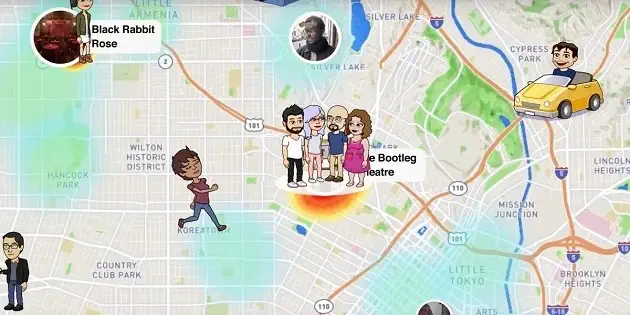
حل مشكلة قلة مشاهدات الأضواء خريطة سناب :
لحل مشكلة قلة مشاهدات الأضواء على خريطة سناب شات، يمكنك اتباع الخطوات التالية:
- مشاركة محتوى مثير وجذاب: قد تكون قلة المشاهدات مرتبطة بنوعية المحتوى الذي تشاركه. حاول مشاركة صور وفيديوهات مثيرة وجذابة تحفز الأصدقاء للانضمام إلى جولاتك.
- استخدام الهاشتاجات الشائعة: استخدم الهاشتاجات ذات الصلة والشائعة على منصة سناب شات. هذا سيزيد من اكتشاف محتواك من قبل مستخدمين آخرين وزيادة فرص مشاهدات أضواءك.
- التفاعل مع الأصدقاء والمتابعين: قم بالتفاعل مع منشورات أصدقائك ومتابعيك. قد يشجع هذا المتابعين الآخرين على مشاهدة محتواك أيضًا.
- مشاركة المزيد من المحتوى: كلما زاد عدد المنشورات التي تشاركها، زادت فرص أن يتم مشاهدة محتواك من قبل متابعينك.
- التفاعل في القصص المصورة: شارك في قصص سناب شات المصورة والمشاركات المجتمعية. قد تحظى بمزيد من المشاهدات إذا تم نشر محتواك في هذه القصص.
- دعوة أصدقائك للانضمام: قد تشجع دعوة أصدقائك ومتابعيك للانضمام إلى جولاتك ومشاركة الأضواء. ذلك يمكن أن يزيد من مشاهدات الأضواء.
- التواصل مع دعم سناب شات: إذا استمرت مشكلة قلة المشاهدات، يمكنك التواصل مع دعم سناب شات للحصول على استشارة ودعم إضافي.
تذكر أن زيادة مشاهدات الأضواء تحتاج إلى صبر واستراتيجية. تجربة أشياء مختلفة وتحليل النتائج ستساعدك على تحسين نجاح محتواك على منصة سناب شات.
كيف اخلي سناباتي تطلع بالخريطه ؟
لجعل سناباتك تظهر على الخريطة في تطبيق سناب شات، يجب اتباع الخطوات التالية:
- التأكد من الإعدادات الخصوصية: تأكد من أن إعدادات الخصوصية على تطبيق سناب شات مُمكّنة للسماح بمشاركة الموقع. انتقل إلى الإعدادات من خلال الصفحة الرئيسية في التطبيق، ثم اختر “الخصوصية” وتحقق من أن خيار “الموقع” مُمكّن.
- تشغيل خدمات الموقع: تأكد من أن خدمات تحديد الموقع مُمكّنة على جهازك. يمكنك القيام بذلك من خلال إعدادات الجهاز نفسه، وقد يكون على شكل خيار “الموقع” أو “تحديد الموقع”.
- تشغيل الخريطة: بعد التأكد من إعدادات الخصوصية وخدمات تحديد الموقع، افتح تطبيق سناب شات وانتقل إلى واجهة الكاميرا. اضغط على أيقونة الخريطة في الركن الأسفل الأيمن من الشاشة.
- مشاركة الموقع: عندما تفتح الخريطة، ستظهر علامتك على الموقع الحالي. انقر على صورتك لتشارك موقعك الحالي مع أصدقائك. يمكنك أيضًا التحكم في من يستطيع رؤية موقعك من خلال إعدادات الخصوصية في هذه الصفحة.
- مشاركة السناب على الخريطة: بعد مشاركة الموقع، يمكنك التقاط سناب في الموقع الذي تم تحديده على الخريطة. بمجرد التقاط الصورة أو الفيديو، قم بإضافة المحتوى المرئي الذي ترغب في مشاركته، ثم انشر السناب.
وبهذه الطريقة، يمكنك جعل سناباتك تظهر على الخريطة لتشارك تجاربك وأوقاتك مع أصدقائك على سناب شات. تذكر أنك يمكنك دائمًا ضبط إعدادات الخصوصية والمشاركة حسب تفضيلاتك الشخصية.
مقالات مشابهة :
كيفية تفعيل الوضع الليلي في يوتيوب
الفرق بين اللون الاحمر والبنفسجي في السناب شات
طريقة إظهار درجة الحرارة في السناب
طريقة تغيير اسم المستخدم في سناب شات
كيف افتح الخريطة في سناب شات؟
لفتح الخريطة في تطبيق سناب شات، يمكنك اتباع الخطوات التالية:
- افتح تطبيق “سناب شات” على جهازك المحمول.
- بعد فتح التطبيق، ستجد نفسك في واجهة الكاميرا. للوصول إلى الخريطة، اضغط على الزاوية السفلى اليمنى للشاشة، حيث تظهر أيقونة الخريطة.
- انقر على أيقونة الخريطة وستُفتح لك واجهة الخريطة على شاشتك.
- ستظهر خريطة تظهر مواقع الأصدقاء الذين قاموا بمشاركة مواقعهم والأماكن المثيرة للاهتمام في المناطق المحيطة بك.
- بإمكانك تكبير وتصغير الخريطة باستخدام إيماءات اللمس (زووم) للاطلاع على تفاصيل أكثر أو لرؤية المناطق البعيدة.
- لمعرفة المزيد عن موقع معين أو لرؤية القصص المصورة (الستوريز) التي تم مشاركتها من تلك المناطق، يمكنك النقر على الرموز والصور الموجودة على الخريطة.
بهذه الطريقة، يمكنك فتح الخريطة في تطبيق سناب شات واستكشاف مواقع وأماكن مختلفة ومشاركة تجاربك مع أصدقائك.
تغيير موقعك في خريطة السناب للايفون
لتغيير موقعك في خريطة سناب شات على جهاز iPhone، يمكنك اتباع الخطوات التالية:
- افتح تطبيق “سناب شات” على جهاز iPhone الخاص بك.
- من واجهة الكاميرا، اضغط على الزاوية السفلى اليمنى للشاشة حيث تظهر أيقونة الخريطة.
- ستُفتح لك واجهة الخريطة، وسيظهر موقعك الحالي على الخريطة.
- لتغيير موقعك، يمكنك النقر على صورة الملف الشخصي الخاصة بك في الزاوية اليمنى العليا من الشاشة.
- ستظهر لك قائمة من الخيارات. اختر “الإعدادات” الموجودة في الزاوية اليمنى العليا.
- في صفحة الإعدادات، اختر “موقعي” أو “Location”، وهذا سيفتح لك إعدادات الموقع.
- يمكنك الانتقال إلى “الوضع” أو “Mode” واختيار الخيار الذي تفضله، مثل “الأصدقاء” أو “الجميع”، حسب من ترغب في مشاركة موقعك معهم.
- بعد تحديد الوضع المناسب، اضغط على الزر “حفظ” أو “Save” في الزاوية اليمنى العليا للشاشة.
بهذه الطريقة، يمكنك تغيير موقعك في خريطة سناب شات على جهاز iPhone الخاص بك وضبط إعدادات الخصوصية والمشاركة حسب تفضيلاتك.
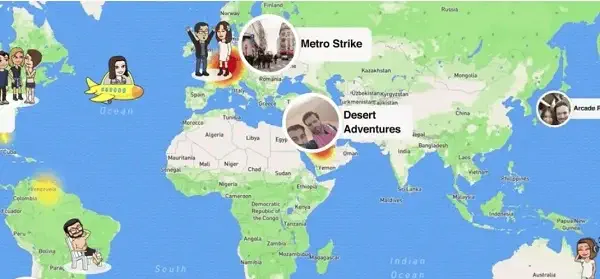
كيف اثبت موقعي في خريطة السناب
لتثبيت موقعك في خريطة سناب شات، يمكنك اتباع الخطوات التالية:
- بعد فتح تطبيق “سناب شات” على جهازك، اضغط على الزاوية السفلى اليمنى من واجهة الكاميرا حيث تظهر أيقونة الخريطة.
- ستُفتح لك واجهة الخريطة، وستظهر علامتك على الموقع الحالي.
- انقر على صورتك الشخصية أو البتمان في الزاوية اليمنى العليا من الشاشة.
- ستظهر لك العديد من الخيارات. اختر “تعيين موقعًا” أو “Set My Location”.
- بعد النقر على “تعيين موقعًا”، سيُطلب منك تحديد المكان الذي ترغب في تثبيت موقعك عليه. يمكنك البحث عن المكان باستخدام شريط البحث أعلى الشاشة.
- بمجرد العثور على المكان المناسب، انقر على الشاشة لتثبيت موقعك هناك.
- سيظهر لك إشعار يؤكد أن موقعك قد تم تثبيته بنجاح. يمكنك النقر على “تم” أو “Done” لإكمال العملية.
بهذه الطريقة، يمكنك تثبيت موقعك في خريطة سناب شات ومشاركته مع أصدقائك. تذكر أنه يمكنك في أي وقت إلغاء تثبيت الموقع أو تغييره باستخدام نفس الإجراءات المذكورة أعلاه.
في الختام، توفر خريطة سناب شات إمكانية رائعة لمشاركة موقعك مع أصدقائك ومتابعيك واستكشاف أماكن جديدة ومثيرة. من خلال اتباع الخطوات البسيطة المذكورة أعلاه، يمكنك بسهولة تفعيل واستخدام هذه الميزة المميزة. بغض النظر عما إذا كنت ترغب في مشاركة أو إخفاء موقعك، يمكنك ضبط إعدادات الخصوصية حسب تفضيلاتك الشخصية. استمتع بمشاركة تجاربك وأوقاتك مع الآخرين واستفد إلى أقصى حد من ميزة الخريطة في تطبيق سناب شات.